ppt2013 Design Lotterierad-Betriebsmethode
PHP-Editor Baicao verrät Ihnen die Strategie, alle Fähigkeiten in „Winter Rhapsody“ freizuschalten. Dieses Charakter-Plot-Simulationsspiel basiert auf einer Kleinstadtgeschichte und enthält charakteristische Elemente japanischer Themen. Im Spiel stehen die Spieler vor der Herausforderung, tiefgreifende Rätsel zu lösen, wobei operative Fähigkeiten zum Schlüsselfaktor werden. Zusätzlich zu den interessanten und aufregenden Funktionen bietet das Spiel auch eine Fülle an fähigkeitsbasiertem Gameplay. Das Freischalten aller Fähigkeiten sorgt für ein umfassenderes Spielerlebnis!
Öffnen Sie PPT, fügen Sie Smartart-Grafiken ein, suchen Sie nach Schleifen und segmentierten Schleifen und klicken Sie zum Einfügen.
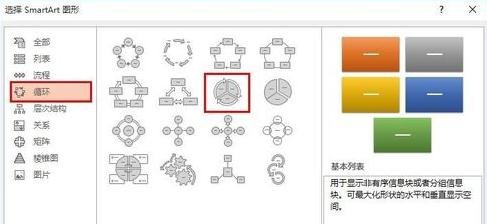
Wählen Sie die Grafik aus, suchen Sie einen kleinen Pfeil auf der linken Seite der Grafik, klicken Sie darauf und geben Sie eine Zahl ein (eine pro Zeile, nicht genug, um die Eingabetaste zu drücken). Es gibt nur wenige Zahlen für die Anzahl der Auszeichnungen Hier nehmen wir 6 als Beispiel.
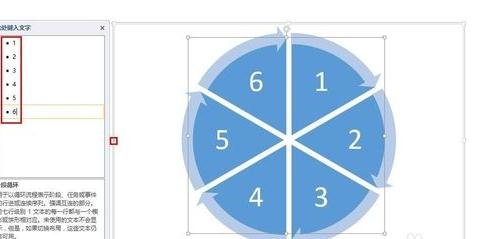
Klicken Sie mit der rechten Maustaste auf die Grafik, wählen Sie „Gruppierung aufheben“ aus, löschen Sie den Pfeil neben der Grafik und wählen Sie erneut „Gruppierung aufheben“ aus.
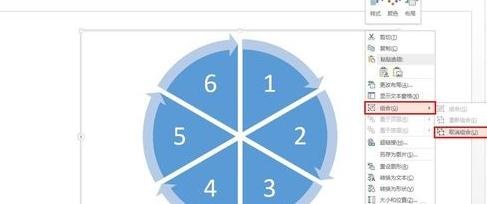
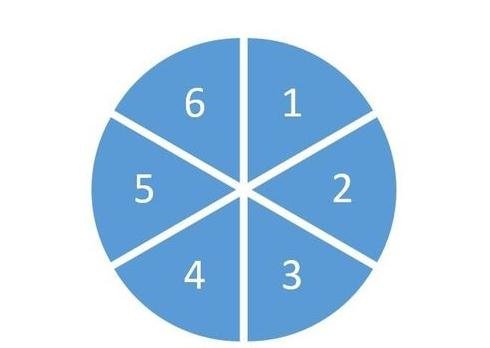
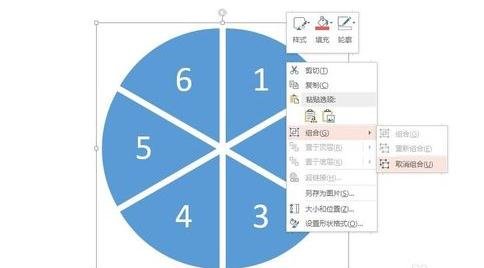
Zu diesem Zeitpunkt wurde die große Form in sechs kleine Formen unterteilt. Füllen Sie diese kleinen Formen mit bunten Farben, passen Sie ihre Positionen und Größen an und kombinieren Sie sie dann neu.
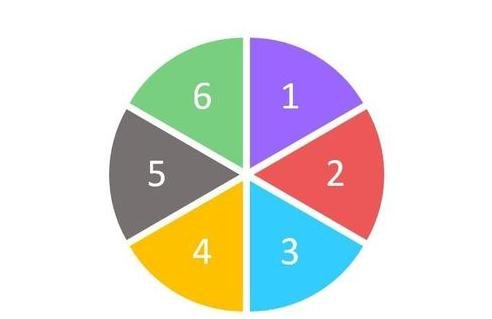
Fügen Sie einen Kreis hinzu, füllen Sie ihn mit Weiß ohne Umriss, platzieren Sie ihn in der Mitte des Drehtellers und löschen Sie die Zahlen auf dem Drehteller.
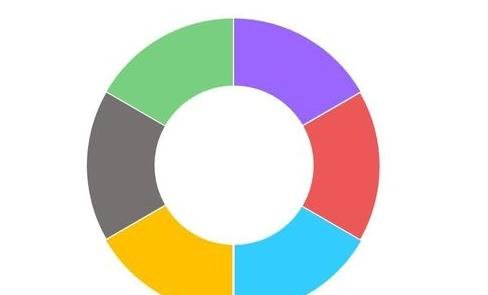
Fügen Sie einen weiteren Kreis hinzu, der etwas kleiner als der vorherige ist, und fügen Sie darin Text ein, z. B. [Auszeichnung]. Fügen Sie sechs Textfelder hinzu, geben Sie den Namen der Auszeichnung ein und verschieben Sie sie an die entsprechenden Positionen.

Das Kombinieren von Karussell und Auszeichnungstext kann über den Auswahlbereich erfolgen.

Ein Dreieck als Zeiger einfügen (um zu verhindern, dass der Zeiger auf die Lücke des Drehtellers zeigt, kann der Zeiger hier etwas gedreht werden).

Als nächstes Animation hinzufügen. Wählen Sie den Drehteller aus, fügen Sie die Animation [Gyro] ein, öffnen Sie den Animationsbereich, klicken Sie auf das umgekehrte Dreieck hinter der Animation, wählen Sie [Effektoptionen] und wählen Sie im geöffneten Fenster unter [Nach der Animationswiedergabe] eine Farbe aus. Klicken Sie dann auf die Registerkarte [Timing], ändern Sie den Zeitraum auf etwa 0,3, ändern Sie ihn wiederholt auf [bis zum Ende der Folie], klicken Sie auf [Trigger] und ändern Sie den Trigger in einen Kreis mit der Aufschrift „Award“. Klicken Sie auf diese Weise auf [Award] und das Rad dreht sich. Wenn Sie erneut klicken, hört das Rad auf, sich zu drehen.
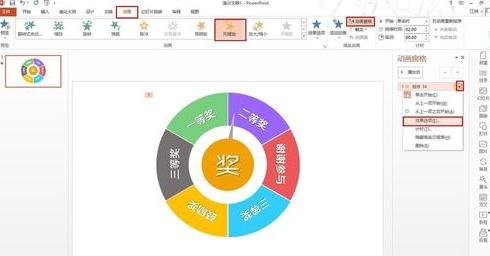
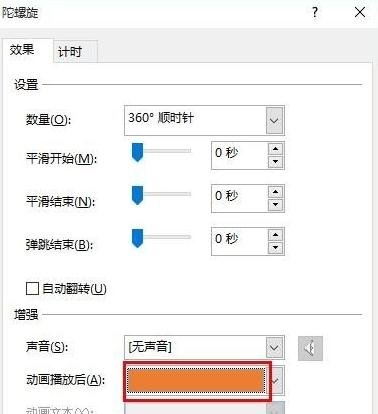
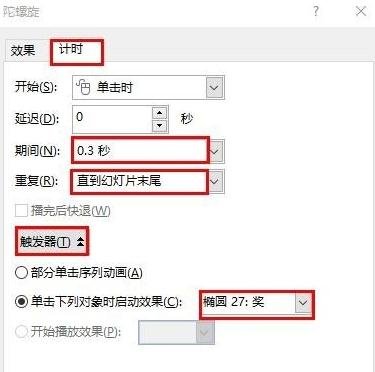
Das obige ist der detaillierte Inhalt vonppt2013 Design Lotterierad-Betriebsmethode. Für weitere Informationen folgen Sie bitte anderen verwandten Artikeln auf der PHP chinesischen Website!

Heiße KI -Werkzeuge

Undresser.AI Undress
KI-gestützte App zum Erstellen realistischer Aktfotos

AI Clothes Remover
Online-KI-Tool zum Entfernen von Kleidung aus Fotos.

Undress AI Tool
Ausziehbilder kostenlos

Clothoff.io
KI-Kleiderentferner

Video Face Swap
Tauschen Sie Gesichter in jedem Video mühelos mit unserem völlig kostenlosen KI-Gesichtstausch-Tool aus!

Heißer Artikel

Heiße Werkzeuge

Notepad++7.3.1
Einfach zu bedienender und kostenloser Code-Editor

SublimeText3 chinesische Version
Chinesische Version, sehr einfach zu bedienen

Senden Sie Studio 13.0.1
Leistungsstarke integrierte PHP-Entwicklungsumgebung

Dreamweaver CS6
Visuelle Webentwicklungstools

SublimeText3 Mac-Version
Codebearbeitungssoftware auf Gottesniveau (SublimeText3)

Heiße Themen
 1664
1664
 14
14
 1423
1423
 52
52
 1317
1317
 25
25
 1268
1268
 29
29
 1244
1244
 24
24
 Wenn Sie Tische in Excel nicht umbenennen
Apr 15, 2025 am 12:58 AM
Wenn Sie Tische in Excel nicht umbenennen
Apr 15, 2025 am 12:58 AM
Schneller Link Warum sollten Tabellen in Excel genannt werden? So nennen Sie eine Tabelle in Excel Excel -Tabellen -Benennungsregeln und -techniken Standardmäßig werden Tabellen in Excel als Tabelle 1, Tabelle 2, Tabelle 3 usw. bezeichnet. Sie müssen sich jedoch nicht an diese Tags halten. Tatsächlich wäre es besser, wenn Sie es nicht tun würden! In diesem schnellen Leitfaden werde ich erklären, warum Sie Tische immer in Excel umbenennen und Ihnen zeigen sollten, wie das geht. Warum sollten Tabellen in Excel genannt werden? Während es einige Zeit dauern kann, die Gewohnheit zu entwickeln, Tabellen in Excel zu benennen (wenn Sie dies normalerweise nicht tun), veranschaulichen die folgenden Gründe heute
 So ändern Sie Excel -Tabellenstile und entfernen Sie die Tabellenformatierung
Apr 19, 2025 am 11:45 AM
So ändern Sie Excel -Tabellenstile und entfernen Sie die Tabellenformatierung
Apr 19, 2025 am 11:45 AM
In diesem Tutorial werden Sie Excel -Tabellenstile anwenden, modifizieren und entfernen, während Sie alle Tabellenfunktionen erhalten. Möchten Sie Ihre Excel -Tische genau so aussehen, wie Sie es wollen? Lesen Sie weiter! Nach dem Erstellen einer Excel -Tabelle ist der erste Schritt üblich
 So formatieren Sie ein verschüttetes Array in Excel
Apr 10, 2025 pm 12:01 PM
So formatieren Sie ein verschüttetes Array in Excel
Apr 10, 2025 pm 12:01 PM
Verwenden Sie die Formel bedingte Formatierung, um Überlaufarrays in Excel zu verarbeiten Die direkte Formatierung von Überlaufarrays in Excel kann zu Problemen führen, insbesondere wenn sich die Datenform oder die Größe ändert. Formelbasierte bedingte Formatierungsregeln ermöglichen die automatische Formatierung, wenn sich die Datenparameter ändern. Das Hinzufügen eines Dollarszeichens ($), bevor eine Spaltenreferenz eine Regel auf alle Zeilen in den Daten anwenden kann. In Excel können Sie direkte Formatierung auf die Werte oder den Hintergrund einer Zelle anwenden, damit die Tabelle leichter zu lesen ist. Wenn jedoch eine Excel -Formel eine Reihe von Werten zurückgibt (als Überlaufarrays bezeichnete Werte), verursacht die Anwendung direkter Formatierung Probleme, wenn sich die Größe oder Form der Daten ändert. Angenommen, Sie haben diese Tabelle mit Überlaufergebnissen aus der Pivotby -Formel,
 Excel -Match -Funktion mit Formel -Beispielen
Apr 15, 2025 am 11:21 AM
Excel -Match -Funktion mit Formel -Beispielen
Apr 15, 2025 am 11:21 AM
In diesem Tutorial wird erläutert, wie die Übereinstimmungsfunktion in Excel mit Formel -Beispielen verwendet wird. Es zeigt auch, wie Sie Ihre Lookup -Formeln verbessern können, indem Sie eine dynamische Formel mit Vlookup und Übereinstimmung erstellen. In Microsoft Excel gibt es viele verschiedene Lookups/Refs
 So verwenden Sie die Pivotby -Funktion in Excel
Apr 11, 2025 am 12:56 AM
So verwenden Sie die Pivotby -Funktion in Excel
Apr 11, 2025 am 12:56 AM
Schnelle verknüpft die Pivotby -Syntax
 Excel: Vergleiche Saiten in zwei Zellen für Übereinstimmungen (Fall-unempfindlich oder genau)
Apr 16, 2025 am 11:26 AM
Excel: Vergleiche Saiten in zwei Zellen für Übereinstimmungen (Fall-unempfindlich oder genau)
Apr 16, 2025 am 11:26 AM
Das Tutorial zeigt, wie Textsaiten in Excel für Fall-unempfindliche und genaue Übereinstimmung verglichen werden. Sie lernen eine Reihe von Formeln, um zwei Zellen nach ihren Werten, der Stringlänge oder der Anzahl der Vorkommen eines bestimmten Zeichens zu vergleichen, a
 So machen Sie Ihre Excel -Tabelle für alle zugänglich
Apr 18, 2025 am 01:06 AM
So machen Sie Ihre Excel -Tabelle für alle zugänglich
Apr 18, 2025 am 01:06 AM
Verbessern Sie die Zugänglichkeit von Excel -Tabellen: ein praktischer Leitfaden Machen Sie beim Erstellen eines Microsoft Excel -Arbeitsbuchs unbedingt die erforderlichen Schritte, um sicherzustellen, dass jeder Zugriff darauf hat, insbesondere wenn Sie die Arbeitsmappe mit anderen teilen möchten. Dieser Leitfaden gibt einige praktische Tipps, um dies zu erreichen. Verwenden Sie einen beschreibenden Arbeitsblattamen Eine Möglichkeit, die Zugänglichkeit von Excel -Arbeitsmappen zu verbessern, besteht darin, den Namen des Arbeitsblatts zu ändern. Standardmäßig werden Excel-Arbeitsblätter mit dem Namen Sheet1, Sheet2, Sheet3 usw. bezeichnet. Dieses nicht deeskriptive Nummerierungssystem wird fortgesetzt, wenn Sie auf "" klicken, um ein neues Arbeitsblatt hinzuzufügen. Das Ändern des Arbeitsblattsnamens hat mehrere Vorteile, um den Arbeitsblattinhalt genauer zu beschreiben: tragen
 So verwenden Sie die Gesamtfunktion von Excels, um die Berechnungen zu verfeinern
Apr 12, 2025 am 12:54 AM
So verwenden Sie die Gesamtfunktion von Excels, um die Berechnungen zu verfeinern
Apr 12, 2025 am 12:54 AM
Schnelle verknüpft die Aggregat -Syntax




